उपलब्ध ऐप्स और कन्वर्टर के माध्यम से iPhone पर ऑडियो रिकॉर्ड करने का सबसे अच्छा तरीका
हमारी जेब में स्मार्टफोन के साथ, हम लगभग कुछ भी कर सकते हैं। इस छोटे से गैजेट को कंप्यूटर की नई पीढ़ी के रूप में बनाया गया था जिसे बिना स्थापित किए दुनिया भर में आसानी से लाया जा सकता है। इसकी वजह से, अब हमारे पास बहुत सारे उपकरण स्थापित किए बिना अपने फोन पर ऑडियो रिकॉर्डिंग करने की शक्ति है। उदाहरण के लिए, आप अपने iPhone पर अपना पॉडकास्ट रिकॉर्ड कर सकते हैं लेकिन हमारा सबसे बड़ा दुश्मन रिकॉर्डिंग की खराब गुणवत्ता है। तो, इस सूची में हम अलग-अलग तरीके प्रस्तुत करते हैं iPhones पर ऑडियो रिकॉर्ड करें बहुत सारे उपकरण स्थापित किए बिना और रिकॉर्डिंग की ऑडियो गुणवत्ता खोए बिना।

भाग 1। 2 सर्वश्रेष्ठ ऐप्स के साथ iPhone पर बाहरी ऑडियो कैसे रिकॉर्ड करें
Apple डिवाइस या ऐप स्टोर पर उपलब्ध इस टूल का उपयोग करना सीखें। इस सूची के इन ऐप्स को दुनिया भर में कई उपयोगकर्ताओं द्वारा उपयोग किए जाने के लिए जाना जाता है। खासकर अगर वे खुद को रिकॉर्ड करना चाहते हैं या ऑडियो के माध्यम से कुछ रिकॉर्ड करना चाहते हैं। तो बिना किसी देरी के, आइए हम आपको उन शीर्ष 2 ऑडियो रिकॉर्डर से परिचित कराते हैं जिनका आप उपयोग कर सकते हैं।
1. वॉयस मेमो
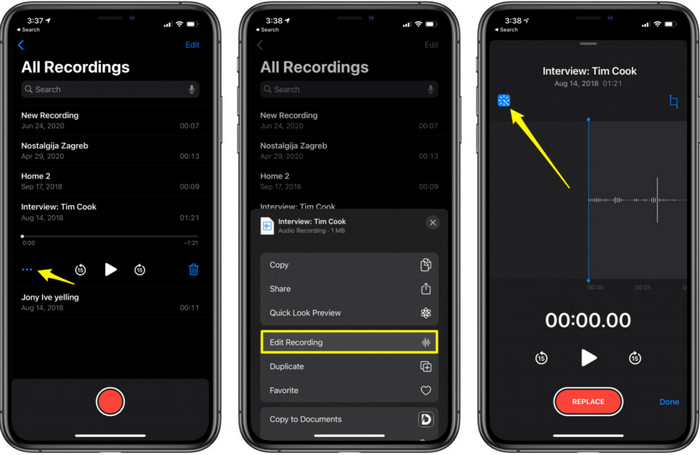
ध्वनि मेमो है आईफोन पर ऑडियो रिकॉर्ड करने का सबसे अच्छा तरीका डाउनलोड किए बिना और मुफ्त। इसके अलावा, आप यहां अपनी रिकॉर्डिंग का संपादन कर सकते हैं। लेकिन यहां उपलब्ध संपादन सुविधाएं अन्य ऑडियो फाइलों को ट्रिम करने और जोड़ने तक सीमित हैं। इसलिए, यदि आप अपनी रिकॉर्डिंग को बढ़ाना चाहते हैं तो आप इसे यहाँ नहीं कर सकते क्योंकि इसमें उस तरह की कोई विशेषता नहीं है। लेकिन बेसिक रिकॉर्डिंग जैसे नोट्स, ऑडियो डायरी, लेक्चर या बहुत कुछ की मदद से किया जा सकता है ध्वनि मेमो।
पेशेवरों
- बाहरी रूप से ऑडियो रिकॉर्डिंग करने के लिए iPhone पर बिल्ट-इन टूल।
- मूल संपादन ट्रिमिंग और मर्जिंग की तरह उपलब्ध है।
विपक्ष
- आपकी रिकॉर्डिंग को बेहतर बनाने के लिए इसमें कोई ऑडियो बूस्टर नहीं है।
- आंतरिक रूप से रिकॉर्ड नहीं कर सकता।
2. गैराजबंद
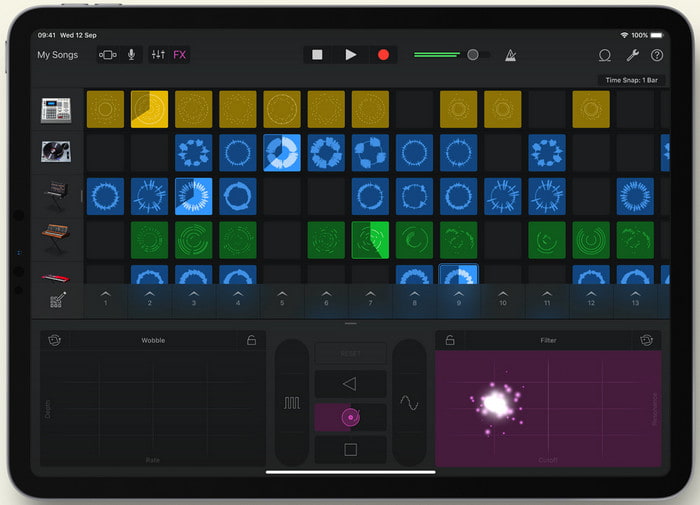
क्या आप संगीत रिकॉर्डिंग तैयार करना चाहते हैं? फिर उपयोग करने का प्रयास करें गैराज बैण्ड। चूंकि यह टूल बहुत सारी सुविधाएँ प्रस्तुत करता है जिन पर आप खेल सकते हैं। लेकिन यह वॉयस मेमो की तुलना में बहुत अधिक जटिल है क्योंकि इस ऐप का उद्देश्य संगीत उत्पादन करना है। तो, सीखना आईफोन पर आवाज कैसे रिकॉर्ड करें गैराजबैंड के साथ आपका अधिकांश समय लगेगा। लेकिन अगर आप सीखने के लिए समर्पित हैं तो आप इस टूल को मुफ्त में डाउनलोड कर सकते हैं और इसका फ़ाइल आकार 1.7GB है जिसमें भारी विशेषताएं शामिल हैं जिन्हें आपको संगीत रिकॉर्ड करने की आवश्यकता होगी।
पेशेवरों
- पोर्टेबल संगीत उत्पादन के रूप में उपयोग करने के लिए यह सबसे अच्छा ऐप है जो आंतरिक रूप से ऑडियो रिकॉर्ड कर सकता है।
विपक्ष
- जटिल ऐप इंटरफ़ेस के कारण शुरुआत के लिए सबसे अच्छा विकल्प नहीं है।
- फ़ाइल का आकार 1.7GB से अधिक तक जा सकता है।
भाग 2। iPhone स्क्रीन रिकॉर्डिंग को ऑडियो प्रारूप में कैसे चालू करें
चूंकि iPhone में केवल आंतरिक ऑडियो रिकॉर्डिंग नहीं है, आप पहले स्क्रीन रिकॉर्डिंग कर सकते हैं और बाद में इसे ऑडियो में बदल सकते हैं। अभूतपूर्व की मदद से वीडियो कन्वर्टर अल्टीमेट, आप टूल में उपलब्ध 200+ प्रारूपों में से चुन सकते हैं और यहां अनावश्यक ऑडियो की कटिंग हमेशा की तरह आसान कर सकते हैं। इतना ही नहीं, आप यहां अपने ऑडियो को बूस्ट कर सकते हैं, ताकि उसकी आवाज साफ और बेहतर हो सके। वॉयस मेमो का उपयोग करने के विपरीत, यदि आप इस टूल का उपयोग करते हैं और कन्वर्ट करते हैं तो आप इसे सर्वश्रेष्ठ बनाने के लिए बहुत सारी जादुई चीजें कर सकते हैं। आगे की हलचल के बिना, आइए नीचे दिए गए चरणों का पालन करके अपनी स्क्रीन रिकॉर्डिंग को ऑडियो प्रारूप में बदलना शुरू करें।
वीडियो कन्वर्टर अल्टीमेट के साथ स्क्रीन रिकॉर्डिंग को ऑडियो फॉर्मेट में कैसे बदलें, इस पर चरण
चरण 1। अपने पीसी या मैक पर सॉफ्टवेयर डाउनलोड करने के लिए मुफ्त डाउनलोड बटन दबाएं। डाउनलोड करने की प्रक्रिया के बाद, इसे इंस्टॉल और सेट करें और फिर इसे लॉन्च करने के लिए फिनिश पर क्लिक करें।
मुफ्त डाउनलोडविंडोज 7 या उसके बाद के लिएसुरक्षित डाऊनलोड
मुफ्त डाउनलोडMacOS 10.7 या उसके बाद के लिएसुरक्षित डाऊनलोड
चरण 2। आप फ़ाइल जोड़ें आईफोन पर रिकॉर्ड किया गया, और क्लिक करें फाइलें जोड़ो टूल इंटरफ़ेस के ऊपरी बाईं ओर स्थित बटन। फिर फोल्डर में फाइल को खोजें और यह पॉप-अप हो जाएगा और क्लिक करें खुला।
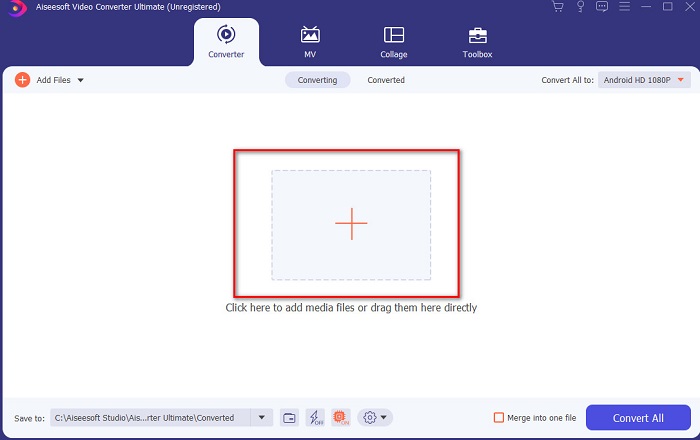
चरण 3। दबाएं ड्रॉप डाउन के आगे विकल्प सभी को रूपांतरित करें करने के लिए और अंतिम प्रारूप चुनें जिसे आप चाहते हैं कि यह से हो ऑडियो आगे बढ़ने के लिए श्रेणी सूची। इसके अलावा, यदि आप क्लिक करते हैं तो आप रिकॉर्ड की गई फ़ाइल को संपादित भी कर सकते हैं छड़ी मुख्य इंटरफ़ेस पर बटन। इसे संपादित करने के बाद, क्लिक करें ठीक आपके द्वारा किए गए परिवर्तनों को सहेजने के लिए।
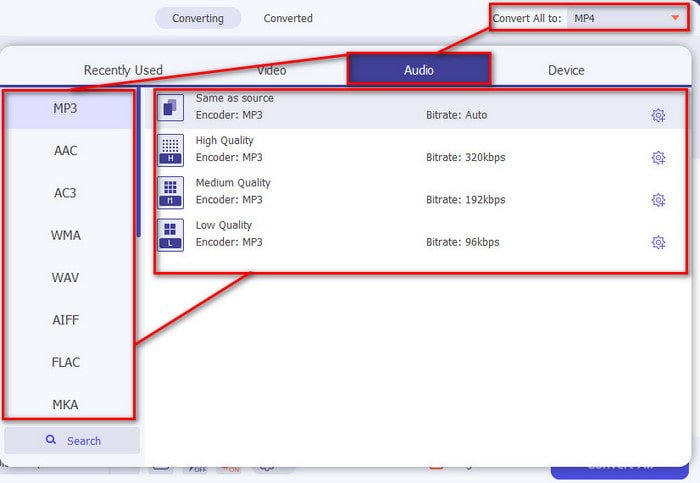
चरण 4। यदि आप रूपांतरण प्रक्रिया शुरू करने के लिए तैयार हैं, तो क्लिक करें सभी को रूपांतरित करें बटन और एक सेकंड से भी कम समय तक प्रतीक्षा करें।
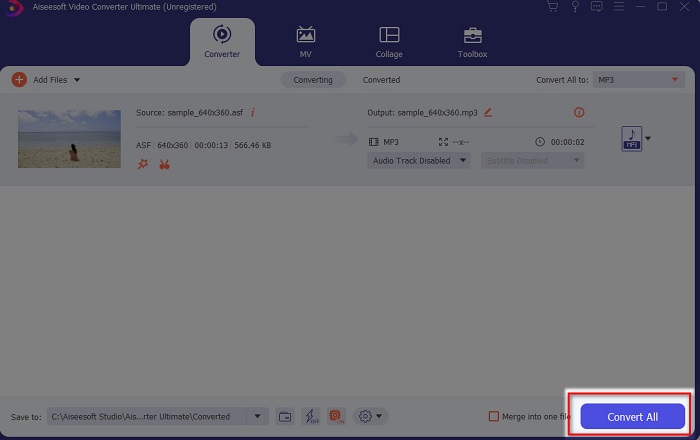
चरण 5। एक फ़ाइल फ़ोल्डर परिवर्तित होने के बाद दिखाई देगा, फ़ाइल पर क्लिक करें और इसे सुनें, फिर बाद में आप इसे अपने iPhone पर स्थानांतरित और सहेज सकते हैं।
पेशेवरों
- आपकी स्क्रीन रिकॉर्डिंग को ऑडियो प्रारूप में बदलने के लिए उपयोग किया जाने वाला सबसे अच्छा अभूतपूर्व उपकरण।
- आपकी रिकॉर्डिंग को बेहतर बनाने के लिए यहां एडवांस एडिटिंग फीचर उपलब्ध हैं।
- रूपांतरण के कई बैच यहां किए जा सकते हैं।
विपक्ष
- यहां स्क्रीन या ऑडियो रिकॉर्डिंग नहीं कर सकते क्योंकि यह समर्थित नहीं है।
- इसका भुगतान किया जाता है लेकिन यह महंगा नहीं है।
भाग 3. iPhone पर ऑडियो रिकॉर्ड करने के बारे में अक्सर पूछे जाने वाले प्रश्न
ऑडियो रिकॉर्डिंग करने के लिए सबसे अच्छा ऑडियो फॉर्मेट कौन सा है?
यदि आप उच्चतम गुणवत्ता के साथ ऑडियो रिकॉर्ड करना चाहते हैं तो आप जिस आदर्श प्रारूप का उपयोग करना चाहेंगे, वह FLAC के प्रारूप में है। हालांकि ऊपर दिया गया टूल प्रारूप बदलने की सुविधा नहीं देता है, इसलिए आप FLAC रिकॉर्डिंग नहीं कर सकते। हालाँकि, यदि आप इस लिंक पर क्लिक करते हैं, तो आप इसके बारे में बहुत कुछ सीखेंगे सर्वश्रेष्ठ FLAC रिकॉर्डर ऑडियो रिकॉर्डिंग के उच्चतम रूप को रिकॉर्ड करने के लिए।
मैं अपने iPhone पर कब तक रिकॉर्ड कर सकता हूं?
ठीक है, आप तब तक रिकॉर्ड कर सकते हैं जब तक आपके पास पर्याप्त जगह हो। मूल रूप से, यह अनुमान लगाया गया है कि प्रत्येक 1GB में आप कम से कम 100 मिनट की ऑडियो रिकॉर्डिंग संग्रहीत कर सकते हैं। इसलिए, यदि आप एक लंबी चर्चा या व्याख्यान रिकॉर्ड करना चाहते हैं तो रिकॉर्डिंग शुरू करने से पहले कुछ जगह खाली करना आदर्श है।
क्या मैं वीएलसी के माध्यम से ऑडियो रिकॉर्डिंग कर सकता हूं?
निश्चित रूप से हां! यदि आप वीएलसी का उपयोग करते हैं तो आप ऑडियो रिकॉर्डिंग कर सकते हैं चाहे वह पीसी या मैक पर हो। तो, वीएलसी पर रिकॉर्डिंग कैसे करें, यह जानने के लिए आपको इस पर क्लिक करना होगा संपर्क।
निष्कर्ष
अंत में, हम पहले से ही ऐसे कई तरीके पेश कर रहे हैं जिन्हें आप अपनी रिकॉर्डिंग को बेहतर और प्रभावी बनाने के लिए चुन सकते हैं। ये रिकॉर्डिंग की पंक्ति में सर्वश्रेष्ठ हैं क्योंकि हम इस लेख को लिखने से पहले इनका परीक्षण करते हैं। लेकिन कोई बेहतर संपादक नहीं है जो उपयोग में आसान हो जो ऑडियो बूस्टर प्रदान करता हो वीडियो कनवर्टर अल्टीमेट। इसलिए, यदि आप अपनी रिकॉर्डिंग को अच्छे से अधिक बनाना चाहते हैं तो इसे इस टूल से संपादित और परिवर्तित करने का प्रयास करें।
मुफ्त डाउनलोडविंडोज 7 या उसके बाद के लिएसुरक्षित डाऊनलोड
मुफ्त डाउनलोडMacOS 10.7 या उसके बाद के लिएसुरक्षित डाऊनलोड



 वीडियो कनवर्टर अंतिम
वीडियो कनवर्टर अंतिम स्क्रीन अभिलेखी
स्क्रीन अभिलेखी


